Wczytanie danych
Ponieważ program ProLider jest kontynuacją programów LiderFK, LiderSIM i LiderXPR dane z tych programów mogą zostać łatwo wczytane do nowej bazy danych programu ProLider.
Odbywa się to w następujący sposób:
1. Wywołanie okna Dodatkowe funkcje obsługi programu
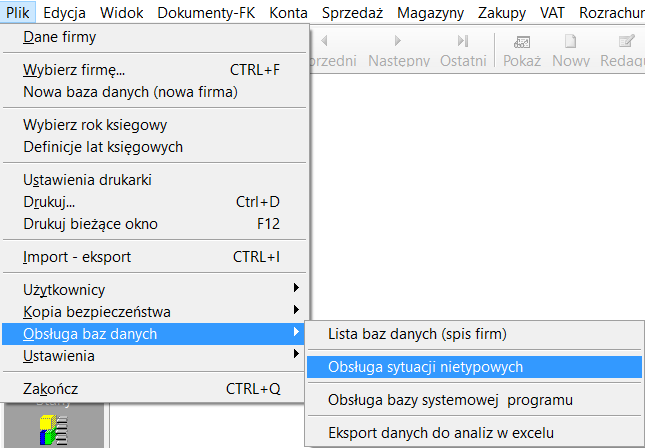
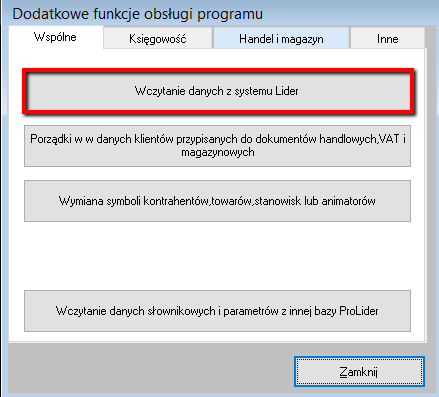
2. Wskazanie zestawu danych programu Lider, który ma zostać wczytany do bazy programu ProLider.
Uwaga !
1. W przypadku danych z LiderFK przenosimy tylko ostatni rok (ostatni zestaw).
2. Opcję dane archiwalne włączamy tylko przypadku, gdy wczytujemy z programu LiderSIM dane z lat wcześniejszych niż bieżący rok.
3. Parametry przenoszenia ustawiamy tylko przypadku, gdy wczytujemy dane z programu LiderSIM.
W przypadku, gdy w ProLiderze jest już więcej niż jedna baza danych należy upewnić się, czy dobrze wybraliśmy docelową bazę danych
(aby podczas operacji wczytywania przypadkowo nie nadpisać danych jakiejś innej firmy obsługiwanej przez program).
Program wczytuje dane z katalogu programu Lider do bazy,która jest bieżąco wybrana - jej nazwa jest podana w pasku tytułowym okna programu.
Nazwa docelowej bazy SQL serwera jest podana też w środku okienka przenoszenia danych.
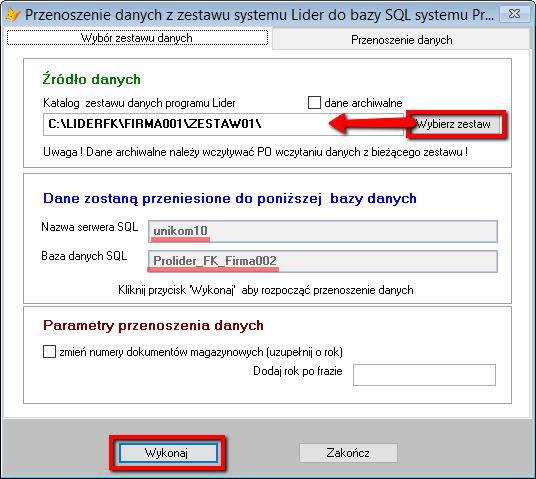
3. Uruchomienie wczytywania
Uruchomienie wczytywania następuje po naciśnięciu przycisku Wykonaj. Program zadaje jeszcze pytania potwierdzające podjętą decyzję - dobrze jest je uważnie przeczytać a nie jedynie "przeklikać".
4. Sprawdzenie zgodności przez porównanie wyników podstawowych raportów z obu programów.
Po wczytaniu danych wskazane jest sprawdzenie poprawności danych przez porównanie wyników podstawowych raportów z obu programów.
Np. sprawdzamy, czy sumy na zestawieniu sald i obrotów, sumy ewidencji VAT lub sumy wartości stanów magazynowych w programie ProLider zgadzają z sumami analogicznego wydruku z programu Lider.
( Uwaga: należy pamiętać żeby ustawiać te same parametry wydruku w obu programach np. okres, typ dokumentów itp. )
Uwagi końcowe
1. Przed wczytywaniem danych dobrze jest pracować już z wprowadzonym własnym kluczem licencyjnym, a nie z kluczem dla wersji demonstracyjnej.
2. W zdecydowanej większości przypadków można wczytać dane z programu Lider bez żadnego problemu.
Problem może wystąpić gdy dane programu Lider są uszkodzone np. uszkodzone są pliki indeksowe.
W przypadku wystąpienia problemów można zwrócić się do dostawcy oprogramowania z prośbą o przeprowadzenie tej operacji.